利用Word,怎样制作红头文件?Word制作红头文件
1、打开一个Word文档,输入红头文件所涉及的部门名称,这里我以“某某市财政局”和“某某市教育局”为例,二个部门名称写在一行上即可,如下图所示:

2、然后选中这二个部门名称,单击【开始】选项卡下【段落】组中的【中文版式】下拉按钮,选择【双行合一】。

3、在打开的“双行合一”对话框中直接单击【确定】即可。

4、完成之后,可以看到原本一行的内容被分成了二行,但是字体很小。接着在后面输入“文件”二字。

5、接下来,把文字调大一点,将文字颜色设置为红色,居中显示,调整一下文字间距等,可以根据实际情况自行设置。完成后效果如下图所示:

6、当只有二个部门名称且每个名称字数相同时,使用“双行合一”比较方便,若部门名称较多且字数不同时,使用“双行合一”就不太好调整了,这时可以借助表格来制作。
1、单击【插入】选项卡下【表格】组中的【表格】下拉按钮,插入一个表格,表格的行数根据部门数量来确定,列数为2。
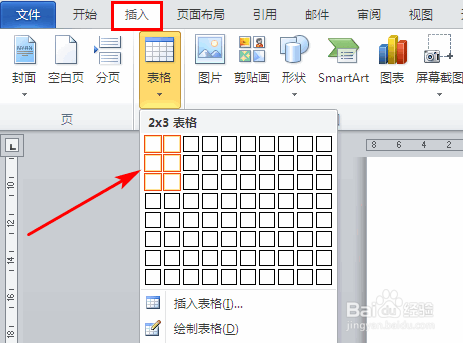
2、选中表格右侧的一列,单击【表格工具-布局】选项卡下【合并】组中的【合并单元格】按钮,将右侧的三个单元格合并为一个单元格。

3、然后,将部门名称输入到表格左侧的单元格中,右侧输入“文件”二字,如下图所示:
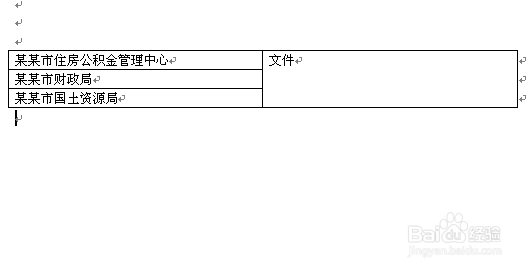
4、选中表格左侧列,单击【开始】选项卡下【段落】组中的【分散对齐】按钮,完成后效果如下图所示:
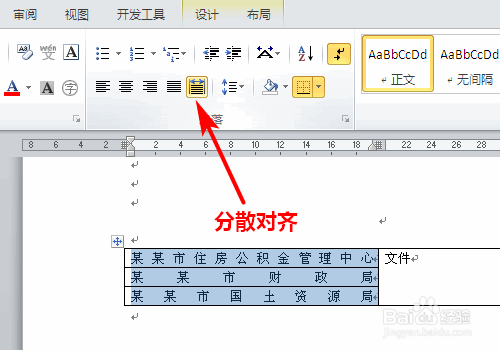
5、选中表格右侧单元格,单击右键,依次选择【单元格对齐方式】-【中部两端对齐】。
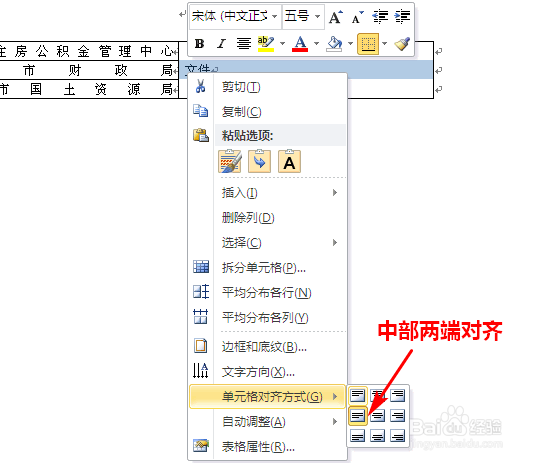
6、接下来,将字体颜色设置为红色,设置合适的字体、字号。设置表格对齐方式为居中,适当调整表格的列宽和行高等,具体参数以实际需要为准。完成后效果如下图所示:

7、选中表格,单击【开始】选项卡下【段落】组中的边框按钮,选择【无边框】,去除表格的边框。

8、现在,红头文件已经制作完成了,效果如下图所示:

声明:本网站引用、摘录或转载内容仅供网站访问者交流或参考,不代表本站立场,如存在版权或非法内容,请联系站长删除,联系邮箱:site.kefu@qq.com。
阅读量:78
阅读量:20
阅读量:87
阅读量:40
阅读量:82